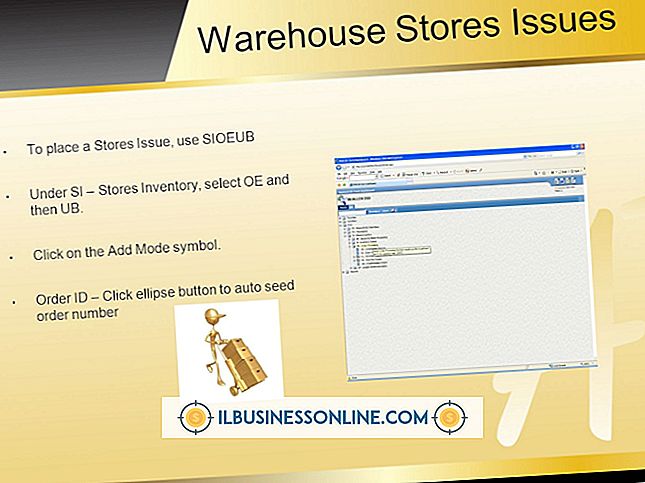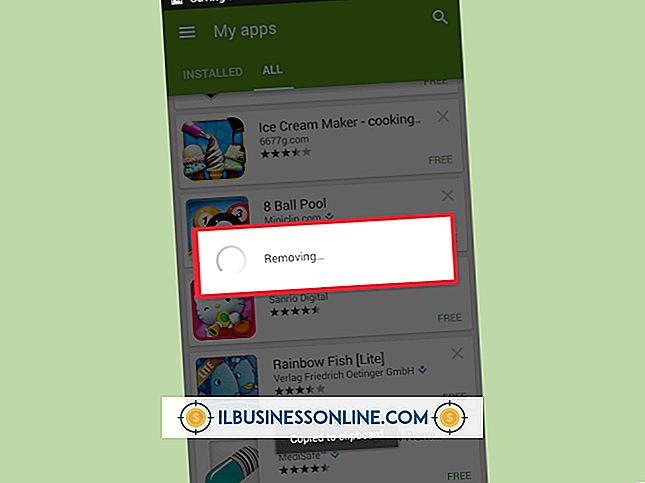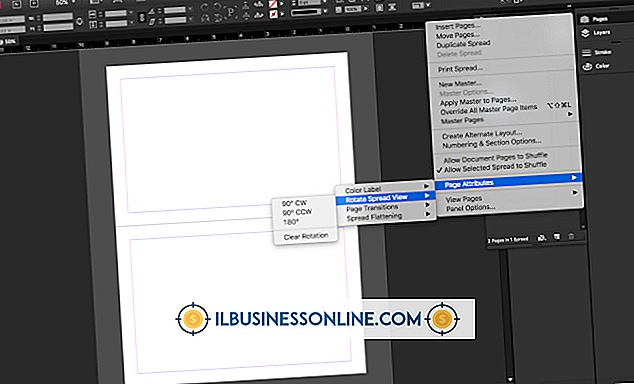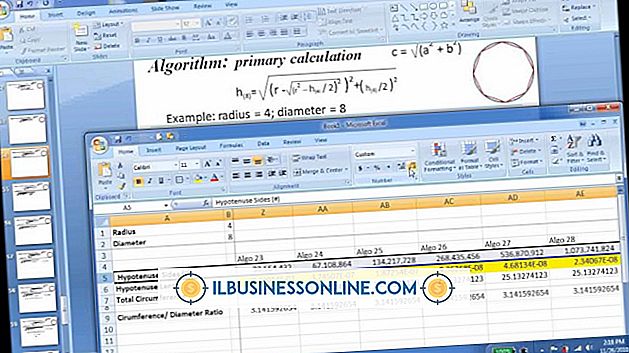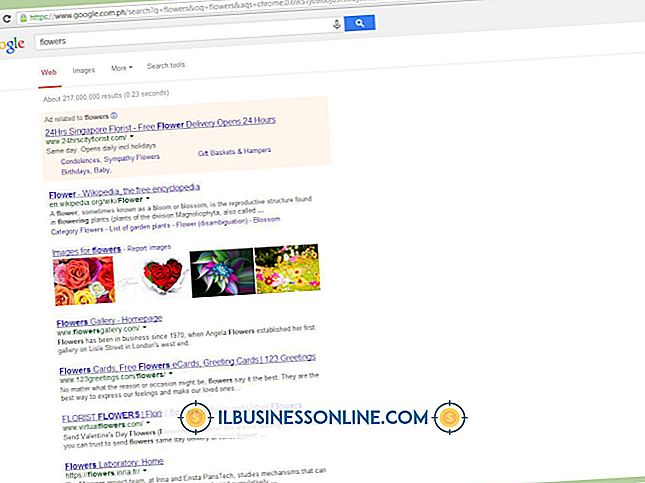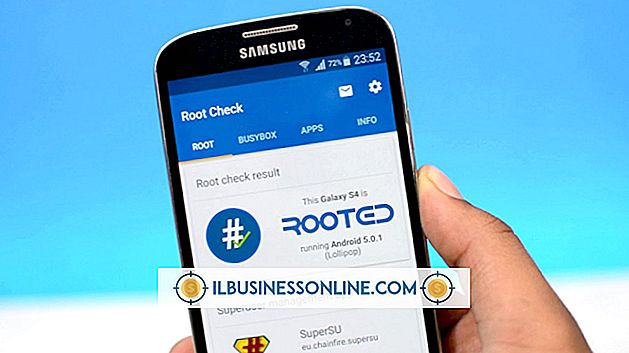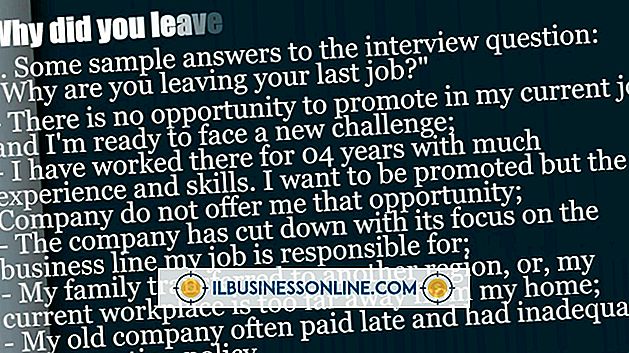Så här laddar du upp MetroPCS-bilder till Facebook

Inkluderingen av digitalkameror på mobiltelefoner gör det möjligt för användare att snabbt fånga speciella stunder utan att behöva bära runt en extra kamera. När bilden har tagits upp får din MetroPCS-telefon ett antal alternativ att hantera, organisera eller dela bilderna med vänner och familj. Om du har en MetroPCS-smartphone har Facebook-appen ett inbyggt uppladdningsverktyg. För användare utan smartphones ger anslutningen på telefonen möjlighet att skicka dina bilder direkt till din dator så att du kan ladda upp dem till din Facebook-sida.
MetroPCS Smartphone
1.
Öppna Facebook-appen på din telefon.
2.
Tryck på ikonen "Foto" längst upp i appfönstret för att öppna ett valfönster för foton på din MetroPCS-telefon.
3.
Peka på bilden du vill ladda upp i den urvalsskärm som visas och tryck på "Ladda upp" för att ladda upp bilden till din Facebook-profil.
Icke-Smartphone
1.
Anslut MetroPCS-kabeln till mikro-USB-kontakten på sidan av telefonen.
2.
Sätt i den motsatta änden av kabeln i en USB-uttag på sidan av din dator. Din telefon visas som en flyttbar enhet på skrivbordet.
3.
Dubbelklicka på telefonens ikon på skrivbordet och klicka på "DCIM" -mappen för att komma åt bilderna i telefonen. Klicka på bilden du vill ladda upp till Facebook och dra filen på skrivbordet.
4.
Öppna en webbläsare och logga in på din Facebook-profil. Klicka på knappen "Ladda upp en bild / video" längst upp på Facebook-hemsidan och klicka på "Ladda upp ett foto." Klicka på knappen "Välj fil" för att öppna ett filvalfönster.
5.
Klicka på "Skrivbord" i urvalsfönstret och klicka på bildfilen från din telefon. Klicka på "OK" knappen för att ladda upp bilden från din MetroPCS-telefon till Facebook.
Saker som behövs
- Facebook mobil app